Adakah anda sedang mencari alat perisian yang akan membuat tugas penukaran anda dengan cara yang mudah? Ini adalah perkara penting untuk membuat kerja anda selesai tepat pada masanya. Jika anda adalah jenis orang yang memiliki komputer yang dikendalikan Windows dengan banyak fail WMV yang disimpan dan mahu main semula pada kualiti yang lebih baik, anda mungkin perlu menukar WMV kepada AVI fail. Penukar memainkan peranan penting dalam dunia digital. Dan artikel seperti ini sangat membantu orang ramai menyedari kepentingan mempunyai pengetahuan dalam transfigurasi seperti dengan format fail dan perkara teknikal lain yang memerlukan penyelesaian konkrit.
Bahagian 1. Bagaimana untuk Menukar WMV kepada AVI pada Windows dan Mac
Macam mana boleh menukar WMV kepada AVI? Pertama, anda mesti memperoleh alat terbaik yang akan membantu anda melakukan kerja dengan ringan. Di atas yang terbaik, adalah Penukar Video AVAide. Alat ini memberikan penggunanya dengan murah hati dengan faktor seperti keselamatan, sokongan dan ciri. AVAide menyokong 300+ format yang akan membuatkan anda kagum. Ia mempunyai 8 juta pengguna yang gembira untuk membuktikannya. Alat yang paling disukai ini bukan sahaja direka untuk profesional, tetapi juga untuk junior, yang ditunjukkan pada antara muka mudahnya. Lebih-lebih lagi, ia memberikan anda keseronokan semasa menggunakannya, kerana ia sangat murah hati dengan ciri-ciri seperti kotak alat, mengedit video dan membuat filem. Di bawah adalah langkah-langkah yang akan membuat anda menyedari betapa praktikalnya untuk memiliki ini.
Langkah 1Muat turun AVAide Video Converter pada PC Anda
Klik butang muat turun di bawah. muat turun dan pasang Penukar Video AVAide pada komputer anda.

Cubalah Untuk Windows 7 atau lebih baru
 Muat Turun Selamat
Muat Turun Selamat
Cubalah Untuk Mac OS X 10.13 atau lebih baru
 Muat Turun Selamat
Muat Turun SelamatLangkah 2Muat naik Fail anda
Klik pada Tambahan pula butang di tengah antara muka untuk memuat naik fail anda. Untuk meningkatkan penukaran fail WMV anda kepada AVI, klik butang Menambah fail butang terletak di bahagian atas sebelah kiri dan lampirkan lebih banyak fail, dan alami perubahan pukal dalam masa yang singkat.
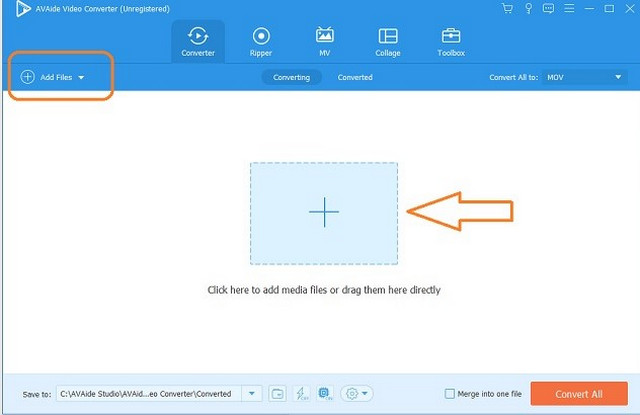
Langkah 3Tetapkan Format Pilihan Anda
Konfigurasikan tetapan kepada format yang anda inginkan. Jika anda memerlukan format yang sama untuk semua fail, klik Tukar Semua kepada. Jika tidak, klik pada anak panah fail untuk melaraskan format tertentu. Anda akan kagum bagaimana alat ini memberi anda banyak pilihan persediaan termasuk tetapan audio dan peranti.
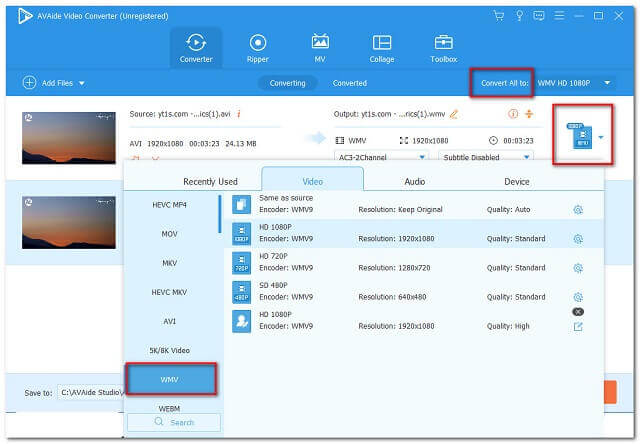
Langkah 4Mula Menukar
Mulakan penukaran sejurus selepas anda memberikan fail. klik Tukar Semua dan tunggu proses selesai.
Langkah 5Semak fail Transformed
Semak fail yang telah lengkap ke dalam Ditukar iaitu di bahagian atas antara muka. Fail yang ditukar juga disimpan secara automatik pada PC anda di bawah PC Ini > Penukar Video AVAide Ditukar.
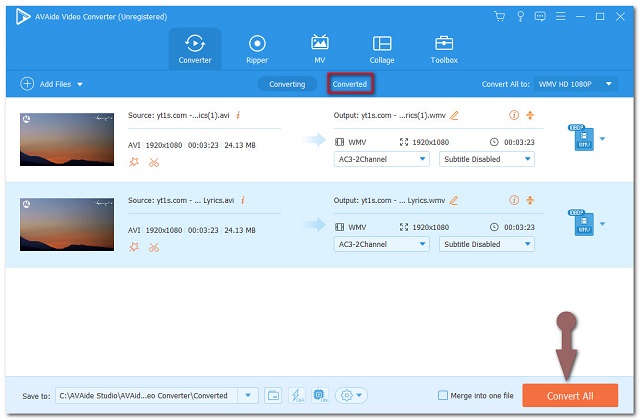
Bahagian 2. Bagaimana untuk Menukar WMV kepada AVI dalam VLC
Satu lagi alat ideal yang boleh membantu anda menukar WMV kepada AVI dengan perisian muat turun percuma ialah VLC. Alat ini telah dipercayai oleh ramai orang, sama seperti AVAide. Walau bagaimanapun, alat ini mungkin kelihatan membebankan untuk digunakan pada mulanya, terutamanya dalam mengubah fail anda kepada format yang belum ada dalam senarai fail. Sila lihat langkah-langkah mudah di bawah.
Langkah 1Muat turun alat dari tapak web VLC. Pergi ke media, kemudian Tukar/Simpan. Di bawah Fail, klik butang Tambah untuk memuat naik fail.
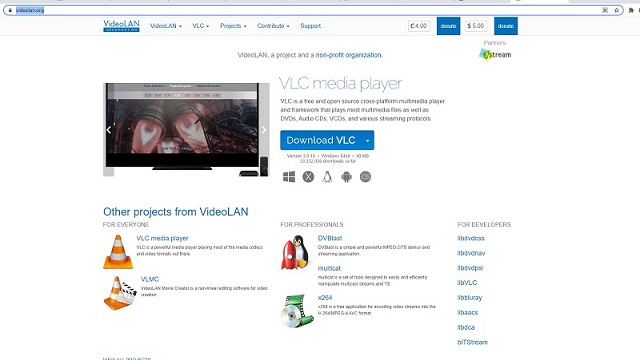
Langkah 2Cipta profil baharu untuk membolehkan anda menukar WMV kepada AVI.
Langkah 3Cari nama format yang anda buat, kemudian klik Mulakan. Tunggu proses penukaran selesai kemudian selesai.
Bahagian 3. Bagaimana untuk Menukar WMV kepada AVI Dalam Talian
Jika anda memilih untuk melakukan penukaran dalam talian percuma WMV kepada AVI. AVAide Penukar Video Percuma akan menyokong anda. Alat mudah ini juga memenuhi penukaran dalam talian, yang memberikan kemudahan kepada pengguna dalam tugas itu. Sila lihat langkah-langkah di bawah dan rasai sendiri.
Langkah 1Muat turun Pelancar
Klik pada TAMBAH FAIL ANDA butang. Tetingkap pop timbul yang akan muncul selepas itu, klik Muat turun untuk mendapatkan Pelancar Penukar Video Dalam Talian Percuma AVAide, kemudian klik Buka.

Langkah 2Muat naik Fail anda
Muat naik fail WMV daripada storan anda. Oleh itu, untuk melampirkan lebih banyak fail, klik pada Tambah fail dan mengalami penukaran pukal fail video.
Langkah 3Tetapkan Keutamaan Format Anda
Pilih AVI atau format yang anda perlukan untuk setiap fail, daripada bahagian pilihan format, di bahagian bawah antara muka, kemudian klik Tukar.

Langkah 4Pilih Storan untuk Menyimpan Fail anda
Sebelum anda menukar fail WMV kepada AVI secara percuma, pilih kedai pilihan anda daripada komputer anda, tempat untuk menyimpan fail anda yang ditukar.
Langkah 5Tunggu dan Nikmati
Satu lagi kelebihan alat ini ialah, ia hanya akan mengambil masa kurang daripada satu minit masa anda untuk menyelesaikan penukaran. Dalam masa yang singkat, anda sudah boleh menyemak folder pilihan anda di mana fail anda yang ditukar disimpan secara automatik.
Bahagian 4. WMV vs AVI: Apakah Perbezaannya
Windows Media Video atau WMV, dan Audio Video Interleave juga dikenali sebagai AVI, dibangunkan oleh Microsoft. Walau bagaimanapun, setiap daripada mereka mempunyai identiti tersendiri apabila ia berkaitan dengan kualiti dan ciri fail. Fail WMV mempunyai komponen standard proprietari MS. Fail jenis ini dimampatkan yang bermaksud saiznya lebih kecil. Manakala AVI mempunyai fail yang lebih besar dan diperbuat daripada lebih daripada 2 sambungan fail dan codec.
Selain itu, AVI merangkumi storan fail video dan audio yang boleh membuat kedua-duanya bertepatan apabila dimainkan. Di samping itu, kedua-dua fail ini tidak disokong oleh semua peranti, terutamanya produk Apple.
Bahagian 5. Soalan Lazim Penukaran WMV ke AVI
1. Apakah cara lain untuk menukar WMV kepada AVI?
Terdapat beberapa alat untuk digunakan dalam menukar fail video anda kepada pilihan anda. Anda juga boleh mencuba penukar video FVC dan Vidmore, untuk mencapai penukaran yang ideal.
2. Apakah AVI?
Audio Video Interleave atau AVI ialah format yang dihasilkan oleh Microsoft. Jenis ini memberikan penyegerakan untuk audio dan video apabila dimainkan, kerana ia direka bentuk untuk mempunyai kedua-dua bekas fail untuk setiap satu. Ini juga sebab mengapa ia memegang fail yang lebih besar daripada format lain.
3. Adakah saya masih mempunyai kualiti yang sama selepas saya menukar fail WMV kepada AVI?
AVAide Video Converter mengubah fail video anda tanpa kehilangan kualiti tingginya. Anda tidak perlu bimbang tentang kemerosotan fail. Kerana alat ini mempunyai kerja keras yang luar biasa.
Mempunyai alat utama boleh menjadikan tugas sukar anda menjadi lebih mudah. Kini, teknologi telah meragut nyawa ramai, termasuk memiliki telefon pintar yang sudah menjadi satu keperluan. Artikel ini menunjukkan pilihan penukar terbaik untuk anda dapatkan. Kami tidak sabar-sabar untuk anda memperoleh dan mengalami cara Penukar Video AVAide ini berfungsi pada tahap terbaik. Anda boleh menukar WMV kepada AVI dengan mudah dengan kualiti yang tinggi. Sila muat turun dan cuba.
Kotak alat video lengkap anda yang menyokong 350+ format untuk penukaran dalam kualiti tanpa kerugian.
Tukar kepada AVI
- Tukar MKV kepada AVI
- Tukar MP4 kepada AVI
- Tukar WMV kepada AVI
- Tukar WMV kepada AVI
- Tukar DivX kepada AVI
- Tukar FLV kepada AVI
- Tukar MPEG kepada AVI
- Tukar M4V kepada AVI
- Tukar MTS kepada AVI
- Tukar SWF kepada AVI
- Tukar VOB kepada AVI
- Tukar WebM kepada AVI
- Tukar F4V kepada AVI
- Tukar XviD kepada AVI
- Tukar RMVB kepada AVI
- Tukar 3GP kepada AVI
- Tukar MXF kepada AVI
- Tukar M2TS kepada AVI
- Tukar AMV kepada AVI
- Tukar TRP kepada AVI
- Tukar OGV kepada AVI
- Tukar DV kepada AVI
- Tukar MPG kepada AVI
- Tukar MTV kepada AVI




